Table des matières
Si vous avez installé le Windows Server 2016 avec l'expérience de bureau (GUI), et que vous utilisez le Server Manager pour gérer votre serveur, alors vous avez probablement vu que le service "Maps Broker" (Display Name=Downloaded Maps Manager), apparaît avec une indication rouge avec le statut "Stopped".

Le service Maps Broker, est un service inutile pour Server 2016, car il est utilisé pour l'accès des applications aux cartes téléchargées. Ce service est démarré à la demande par l'application accédant aux cartes téléchargées. Ainsi, la désactivation de ce service empêchera seulement les applications d'accéder aux cartes.
Ce tutoriel contient des instructions pour désactiver le service Maps Broker, afin de résoudre l'erreur Downloaded Maps Manager (Maps Broker) dans Server 2016.
Comment désactiver le service Maps Broker (gestionnaire de cartes téléchargées) sur Server 2016.
Partie 1. Désactiver le service Maps Broker dans un Windows Server 2016.Partie 2. Désactiver Maps Brokers sur tous les Windows Servers 2016 à l'aide de la stratégie de groupe.Partie 1. Désactiver Maps Broker dans un Windows Server 2016.
Si vous souhaitez désactiver le service Maps Broker sur un Windows Server 2016, suivez l'une des méthodes suivantes.
Méthode 1. Désactiver le service Maps Broker par le biais de Services.
1. Appuyez simultanément sur les touches Windows  + R pour ouvrir la boîte de commande d'exécution.
+ R pour ouvrir la boîte de commande d'exécution.
2 Dans la boîte de commande d'exécution, tapez : services.msc et appuyez sur Entrez.
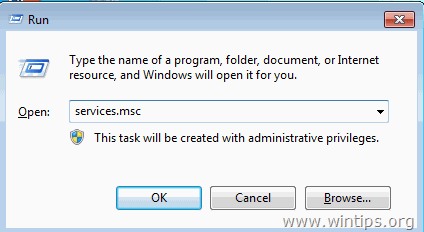
3. Cliquez à droite sur Gestionnaire de cartes téléchargées et sélectionnez Propriétés.
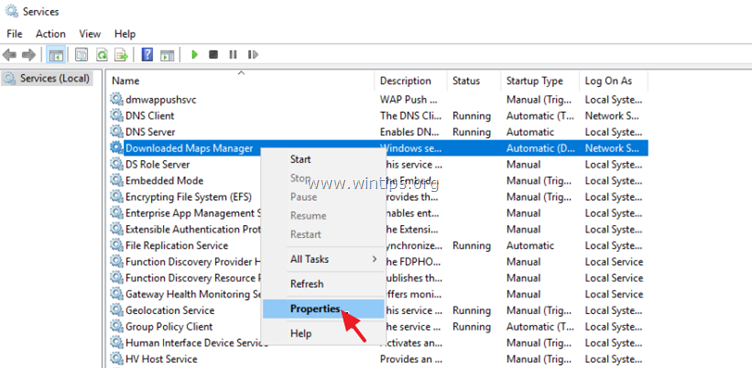
4. Définissez le "Type de démarrage" sur Handicapés et cliquez sur OK .
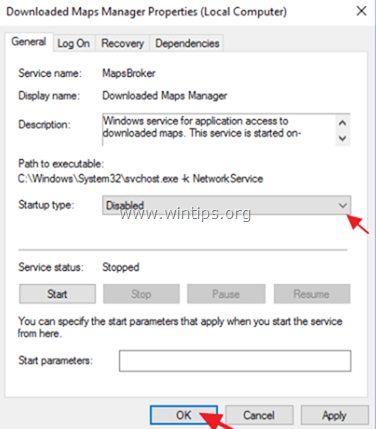
5. redémarrer Serveur 2016.
Méthode 2. Désactiver le service Maps Broker à partir de PowerShell.
Pour désactiver le service 'Downloaded Maps Manager' (Maps Broker) à l'aide de PowerShell :
1. Ouvrez Windows PowerShell.
2. Tapez la commande suivante et appuyez sur Entrez .
- Get-Service -Nom MapsBroker
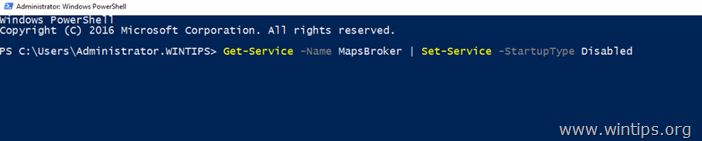
Partie 2. Désactiver le service Maps Broker sur tous les serveurs Windows 2016 à l'aide d'une stratégie de groupe (GPO).
Si vous souhaitez désactiver le service Maps Broker sur tous les serveurs Windows 2016 de votre réseau, réglez le "Downloaded Maps Manager" sur Disabled dans le GPO. Pour ce faire :
1. Dans le gestionnaire de serveur Outils sélectionnez Gestion des politiques de groupe .
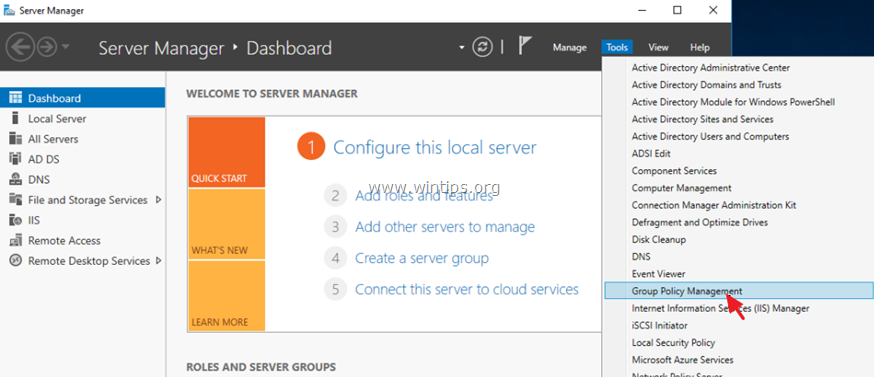
2. Cliquez avec le bouton droit de la souris sur Politique relative aux contrôleurs de domaine par défaut et sélectionnez Modifier .
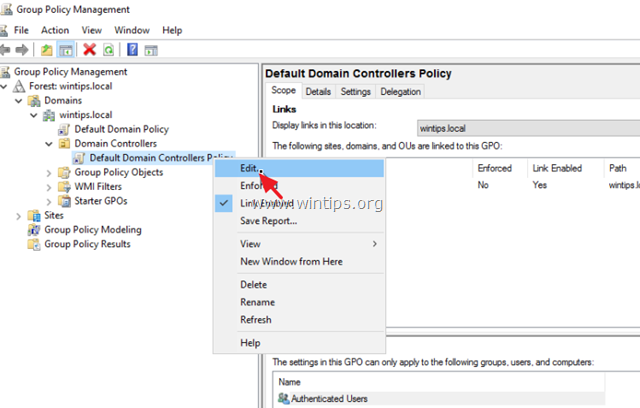
3. Dans l'Éditeur de gestion de politique de groupe, allez dans :
- Configuration de l'ordinateur -> Politiques -> Paramètres de Windows -> Paramètres de sécurité -> Services système
4. Dans le volet de droite, double-cliquez sur Téléchargez Maps Manager.
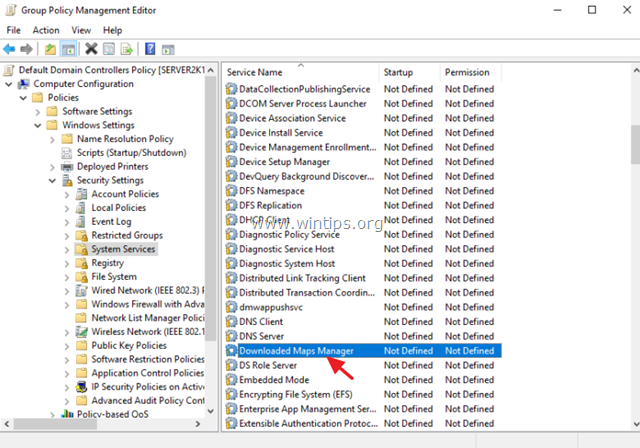
5. Dans la fenêtre "Propriétés du gestionnaire de cartes à télécharger", vérifiez Définissez ce paramètre de politique, sélectionnez Handicapés puis cliquez sur OK.
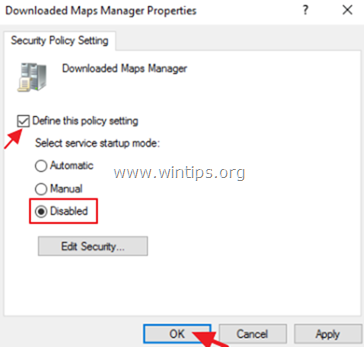
6. Redémarrez votre serveur.
C'est tout ! Dites-moi si ce guide vous a aidé en laissant un commentaire sur votre expérience. Merci d'aimer et de partager ce guide pour aider les autres.

Andy Davis
Blog d'un administrateur système sur Windows





